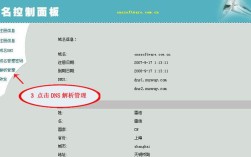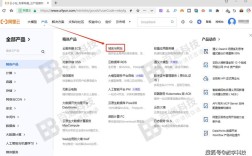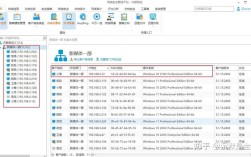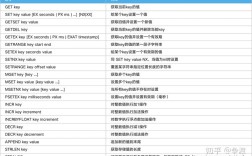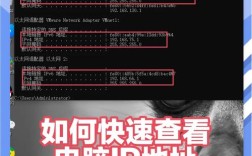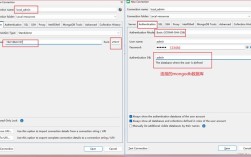在Linux系统中,DNS(域名系统)查询是网络管理中的基础操作,用于将人类可读的域名转换为机器可识别的IP地址,掌握常用的DNS查询命令对于排查网络问题、验证域名解析至关重要,以下将详细介绍Linux系统中常用的DNS查询命令,包括其基本用法、参数选项及实际应用场景。

nslookup命令
nslookup(Name Server Lookup)是最传统且广泛使用的DNS查询工具,支持交互式和非交互式两种模式,它不仅可以查询A记录,还能查询MX、CNAME、NS等多种记录类型。
基本语法:
nslookup [域名] [DNS服务器]
示例用法:
-
查询域名的A记录:
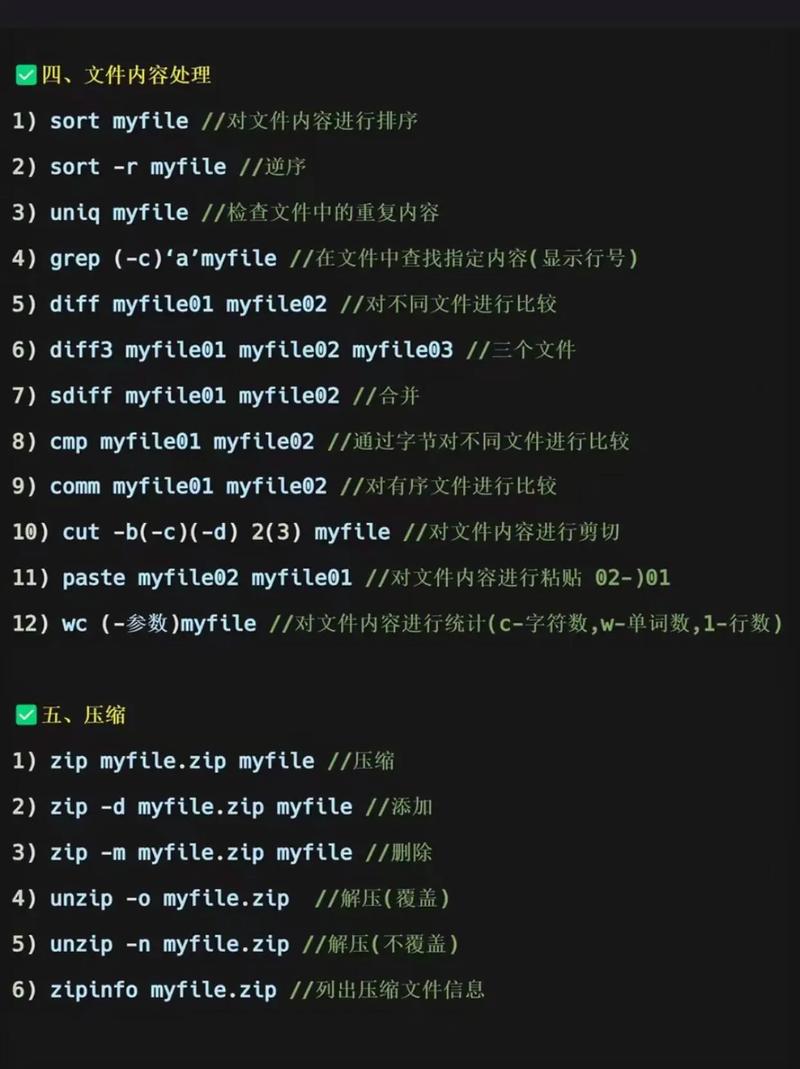 (图片来源网络,侵删)
(图片来源网络,侵删)nslookup example.com
若指定DNS服务器:
nslookup example.com 8.8.8.8
-
查询MX记录:
nslookup -query=mx example.com
-
交互式模式:
nslookup > example.com > exit
常见参数:
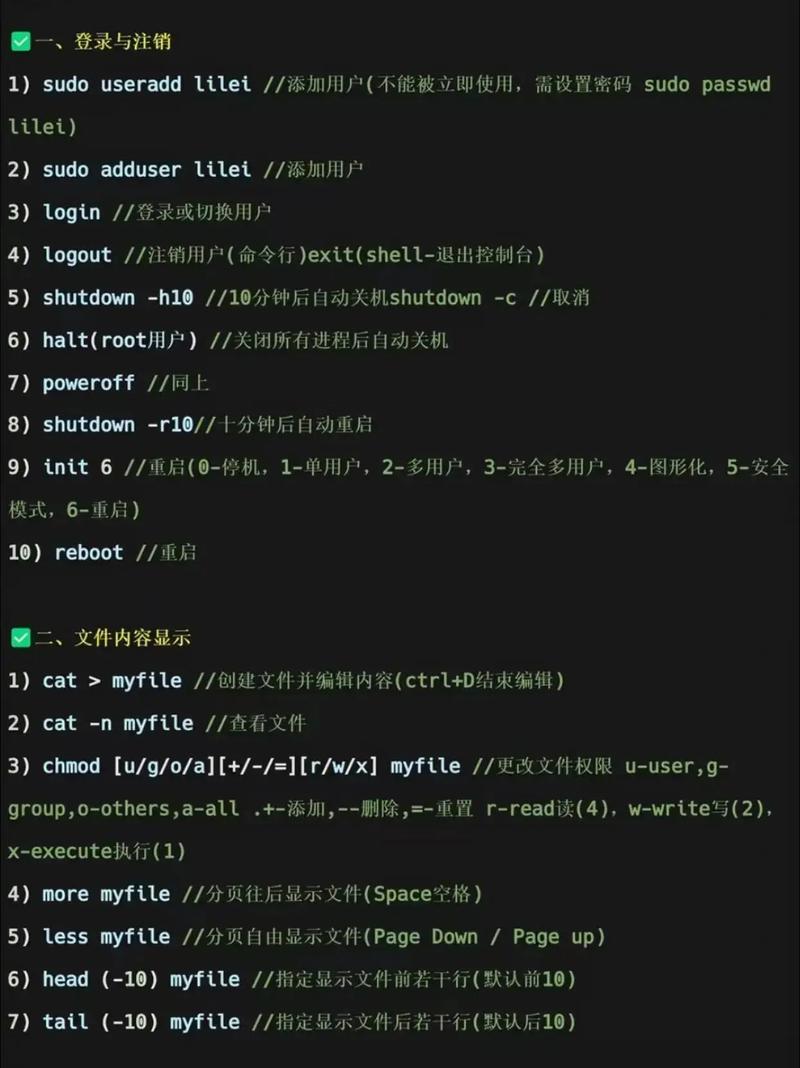
-type=记录类型:指定查询的记录类型(如A、AAAA、MX、TXT等)。-port=端口号:指定DNS服务器的端口号,默认为53。-timeout=秒数:设置查询超时时间。
dig命令
dig(Domain Information Groper)是功能更强大的DNS查询工具,提供更详细的输出信息,包括权威应答、附加信息等,适合高级用户和调试场景。
基本语法:
dig @DNS服务器 域名 记录类型
示例用法:
-
查询A记录:
dig example.com
-
指定DNS服务器:
dig @8.8.8.8 example.com
-
查询特定记录类型:
dig example.com MX
-
简洁输出模式:
dig +short example.com
常见参数:
+short:仅返回IP地址或记录值,适合脚本调用。+trace:显示从根服务器到目标域名的完整查询路径。+noflags:禁用默认标志,输出更原始的数据。-x:反向查询,通过IP地址获取域名。
host命令
host是一个轻量级的DNS查询工具,输出简洁直观,适合快速查询域名解析情况。
基本语法:
host [域名] [DNS服务器]
示例用法:
-
查询域名解析:
host example.com
-
指定DNS服务器:
host example.com 8.8.8.8
-
反向查询:
host 93.184.216.34
常见参数:
-t:指定记录类型,如-t MX example.com。-v:详细输出模式。
nsenter与systemd-resolve命令
现代Linux发行版(如Ubuntu 18.04+、CentOS 7+)使用systemd作为系统管理器,其内置的systemd-resolve命令可用于查询本地DNS缓存。
基本语法:
systemd-resolve [域名]
示例用法:
-
查询域名解析:
systemd-resolve example.com
-
显示DNS缓存状态:
systemd-resolve --status
查询本地DNS缓存
DNS缓存可以加快域名解析速度,但有时需要清除或查看缓存内容。
-
查看缓存:
- 使用
systemd-resolve:systemd-resolve --statistics
- 使用
nmcli(NetworkManager):nmcli device show | grep DNS
- 使用
-
清除缓存:
- 对于
systemd-resolved:sudo systemd-resolve --flush-caches
- 对于
nscd(Name Service Cache Daemon):sudo nscd -i hosts
- 对于
命令对比与适用场景
以下表格总结了上述命令的特点及适用场景:
| 命令 | 优点 | 缺点 | 适用场景 |
|---|---|---|---|
| nslookup | 兼容性好,支持交互式模式 | 输出信息相对简单 | 基础查询、交互式调试 |
| dig | 输出详细,支持高级查询选项 | 输出复杂,不适合快速查看 | 深度调试、分析DNS解析路径 |
| host | 轻量级,输出简洁 | 功能相对有限 | 快速查询、脚本集成 |
| systemd-resolve | 集成systemd,管理本地缓存 | 仅适用于支持systemd的系统 | 管理本地DNS缓存、现代Linux系统 |
实际应用案例
-
排查域名解析失败:
- 使用
dig +trace example.com检查DNS查询路径,定位是本地问题还是上游服务器问题。 - 通过
nslookup example.com 8.8.8.8排除本地DNS配置错误。
- 使用
-
验证邮件服务器配置:
- 使用
dig example.com MX查询MX记录,确认邮件服务器是否正确配置。
- 使用
-
脚本自动化:
- 在Shell脚本中使用
dig +short example.com获取IP地址,避免输出干扰。
- 在Shell脚本中使用
相关问答FAQs
Q1: 如何判断DNS查询是否超时?
A1: 在dig或nslookup命令中,若查询超时,输出会显示connection timed out或no servers could be reached,可通过dig +time=5 example.com自定义超时时间(单位为秒),或使用ping命令测试DNS服务器连通性。
Q2: 为什么使用dig +trace能帮助排查DNS问题?
A2: dig +trace会从根域名服务器(.)开始,逐级查询顶级域(如.com)、权威服务器,最终到目标域名的记录,通过这一过程,可以清晰看到每一级的查询响应,定位是哪一级服务器出现问题(如网络不通、记录缺失等)。